Gogogate2 Uygulamasının aşağıdaki kaynaklardan beslemeye erişememesi durumunda iSmartGate Kamera, sorun büyük olasılıkla kameranın IP'sinin değişmiş olmasıdır. Kameranızın IP'sini öğrenmek için iki seçenek vardır:
- iSmartGate kamera Uygulaması aracılığıyla kameranızın IP'sine erişin:




- Kamerayla birlikte gelen CD'de bulunan Arama Araçları yazılımını çalıştırarak veya talimatlardan Kameraya bilgisayarınızla bağlanabilirsiniz Burada.



Kameranızın IP'sini aldıktan sonra, bunu Gogogate2 Uygulamanızdaki video yapılandırmasına tanıtmanız gerekir:
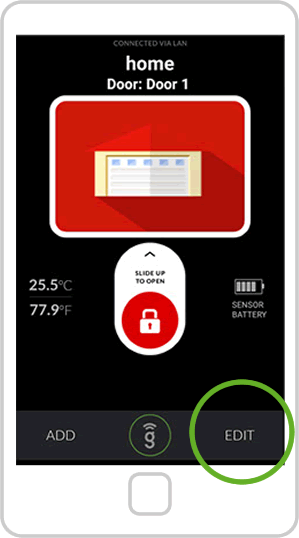
- Uygulamanızı açın ve ekranın sağ alt köşesindeki DÜZENLE öğesini seçin
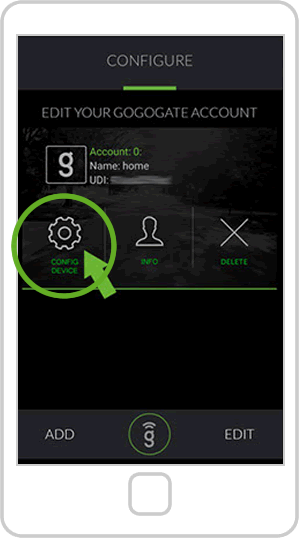
- CONFIG DEVICE öğesini seçin
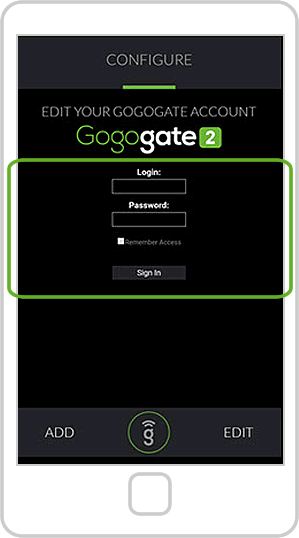
- Gogogate2 Hesabınızla Giriş Yapın
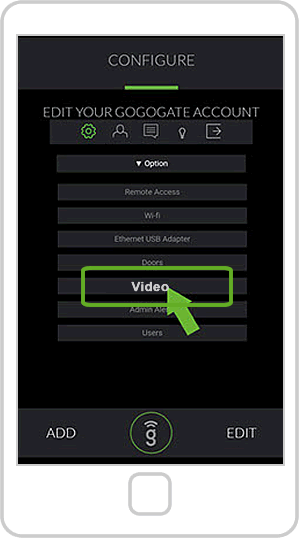
- Video seçeneğini seçin
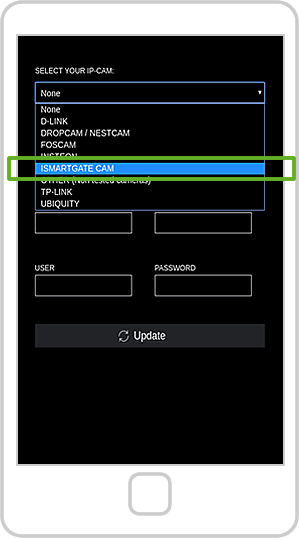
- Kameralar için açılır menüden iSmartGate Cam'i seçin
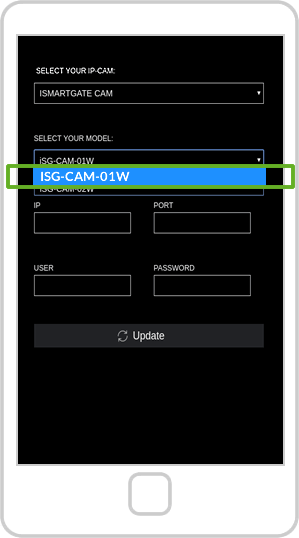
- Modelinizi seçin, İç mekan kamerası için bu seçenek.
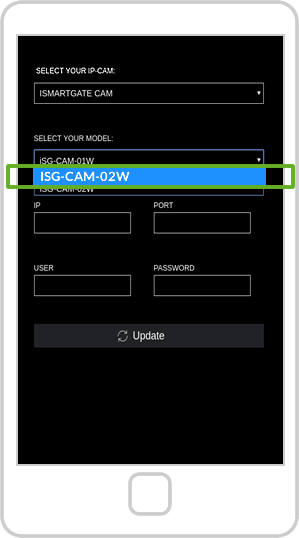
- Bu kılıf Dış Mekan kamerası için.
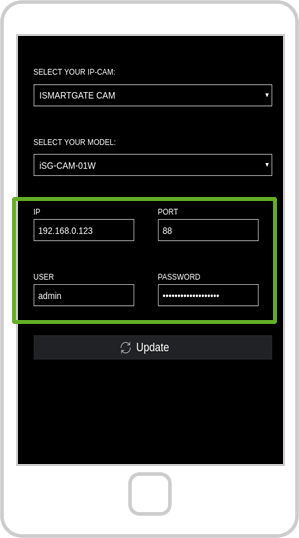
- Yukarıdaki talimatlardan IP'yi ve yapılandırmak için kullanılan kullanıcı adı ve parolayı girin. iSmartGate Kamera
O zaman kamera çalışıyor olmalıdır. IP'nin değişmemesini ve bunu her seferinde yapmak zorunda kalmamanızı istiyorsanız, aşağıdaki talimatları izleyin:
- Bilgisayarınızdan kameranın yapılandırma sayfasına bağlanın. Daha önce bilinen IP ve portu kullanın ve tarayıcıya tanıtın, sonuç bu olacaktır:

- Tarayıcı sayfasından lütfen kameranın yapılandırmasında belirlenen kullanıcı ve şifrenizle giriş yapın.
- Lütfen Ağ --> IP Yapılandırması seçeneğini seçin:
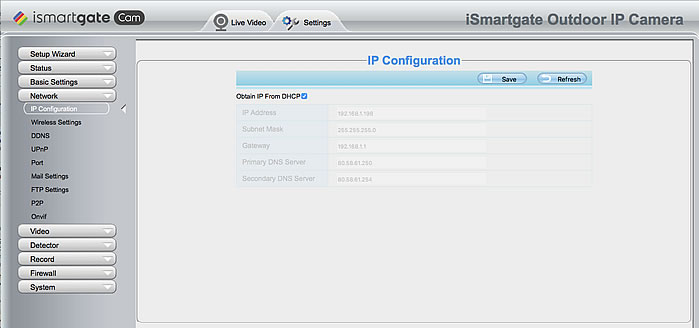
- O zaman lütfen onay kutusunu devre dışı bırakın: DHCP'den IP al:
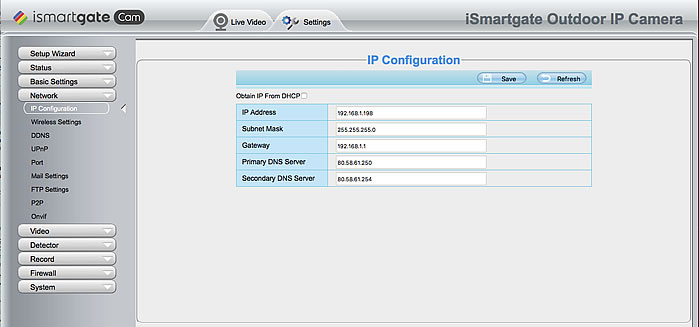
Şimdi orada gösterilen IP kameranın IP'si olacaktır ve bu değişmeyecektir.


